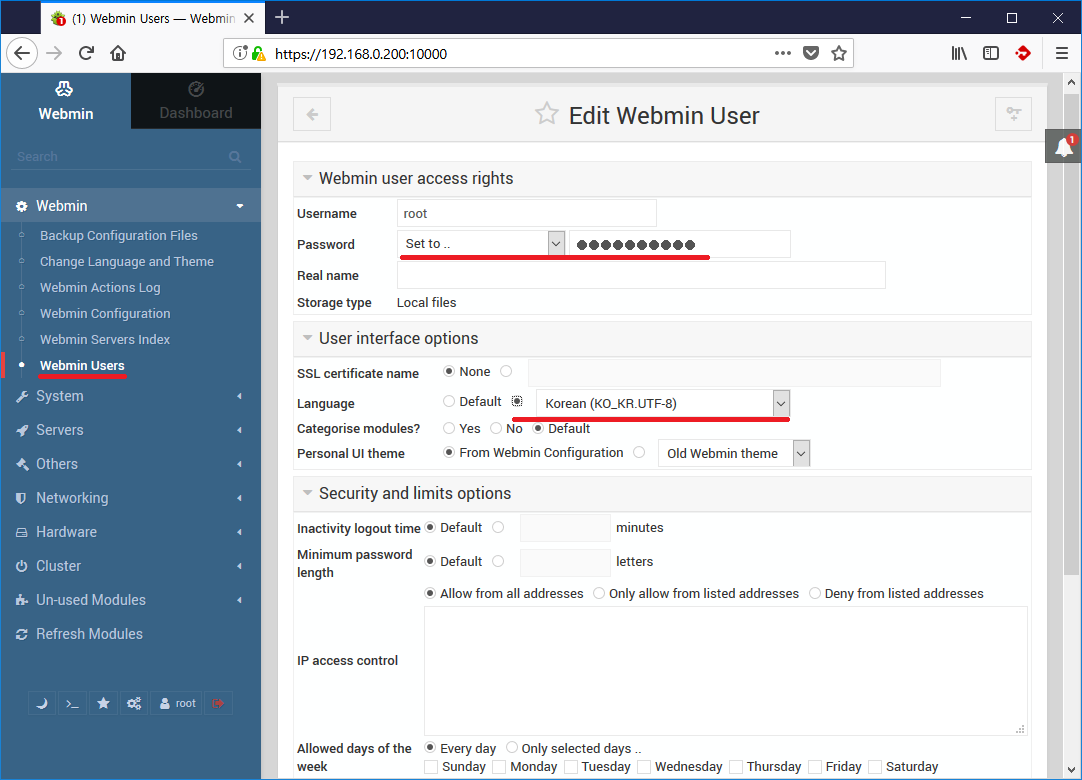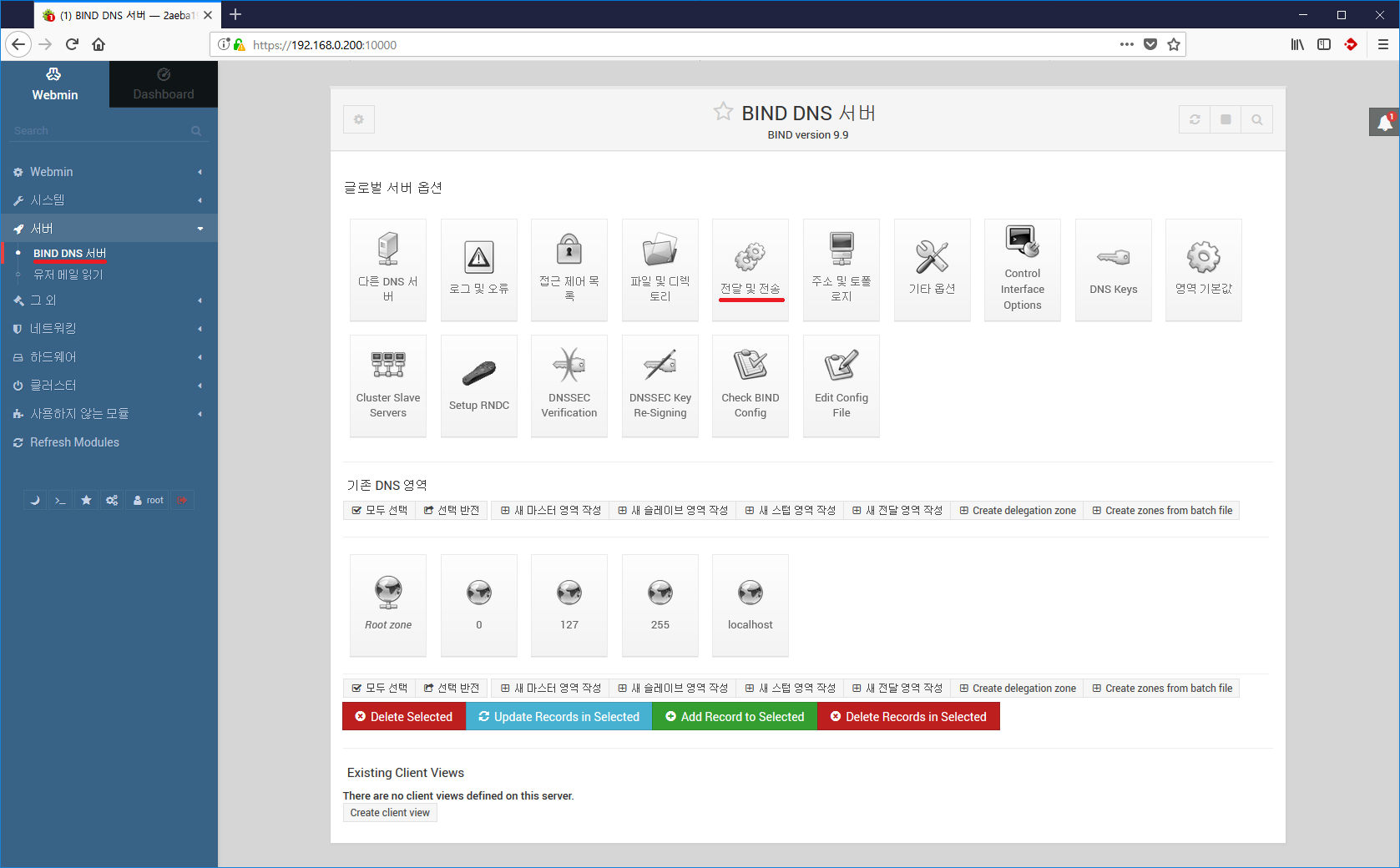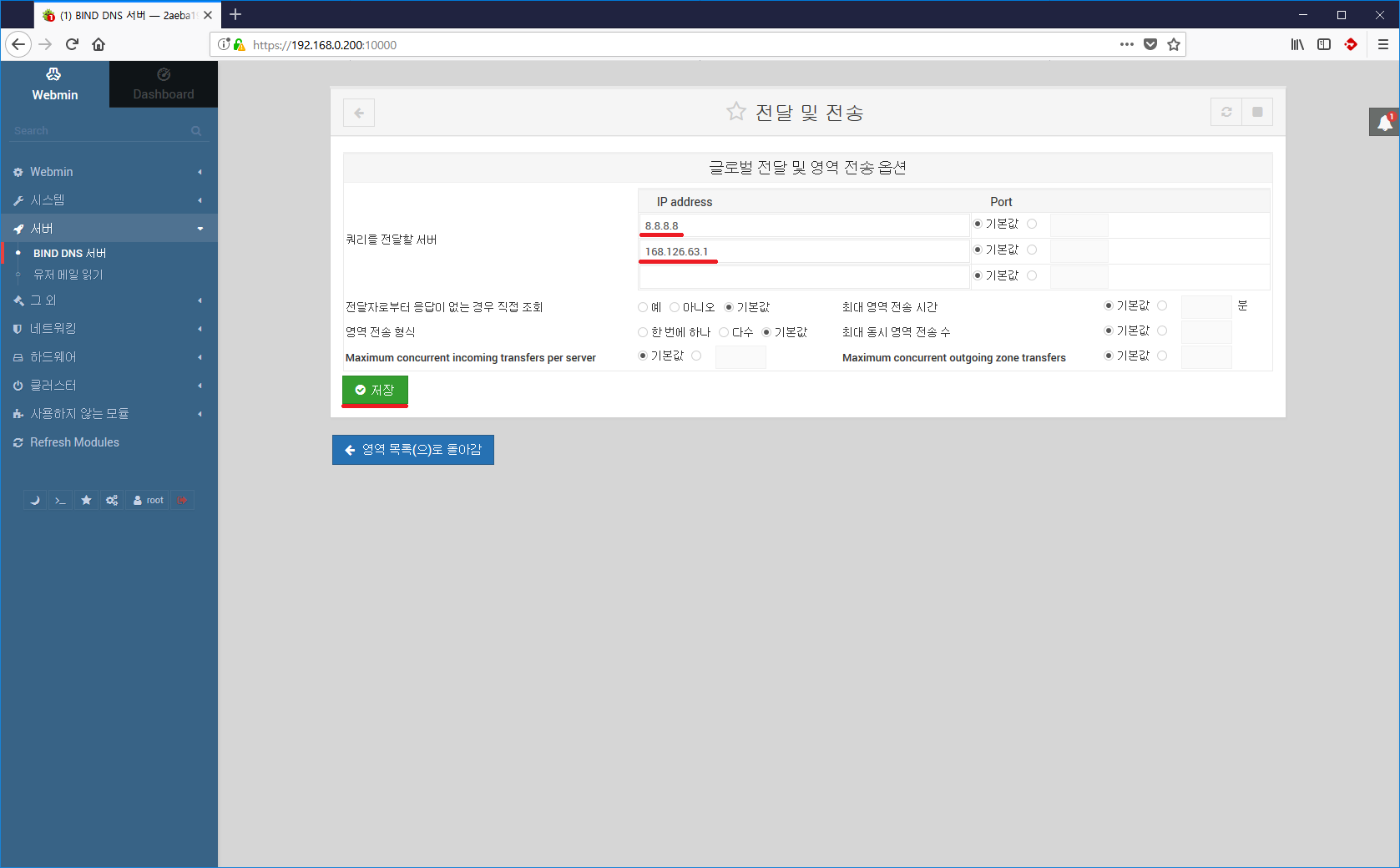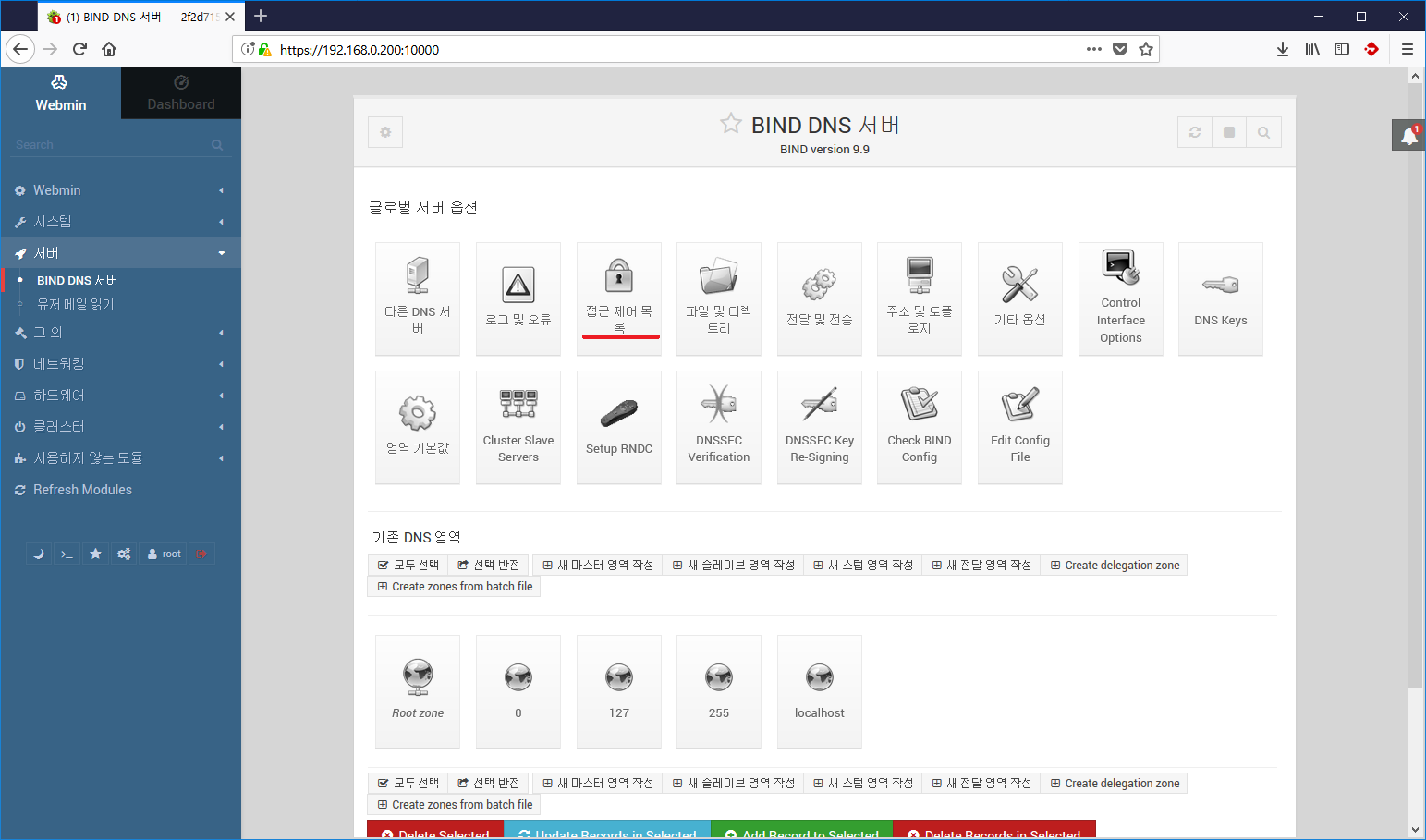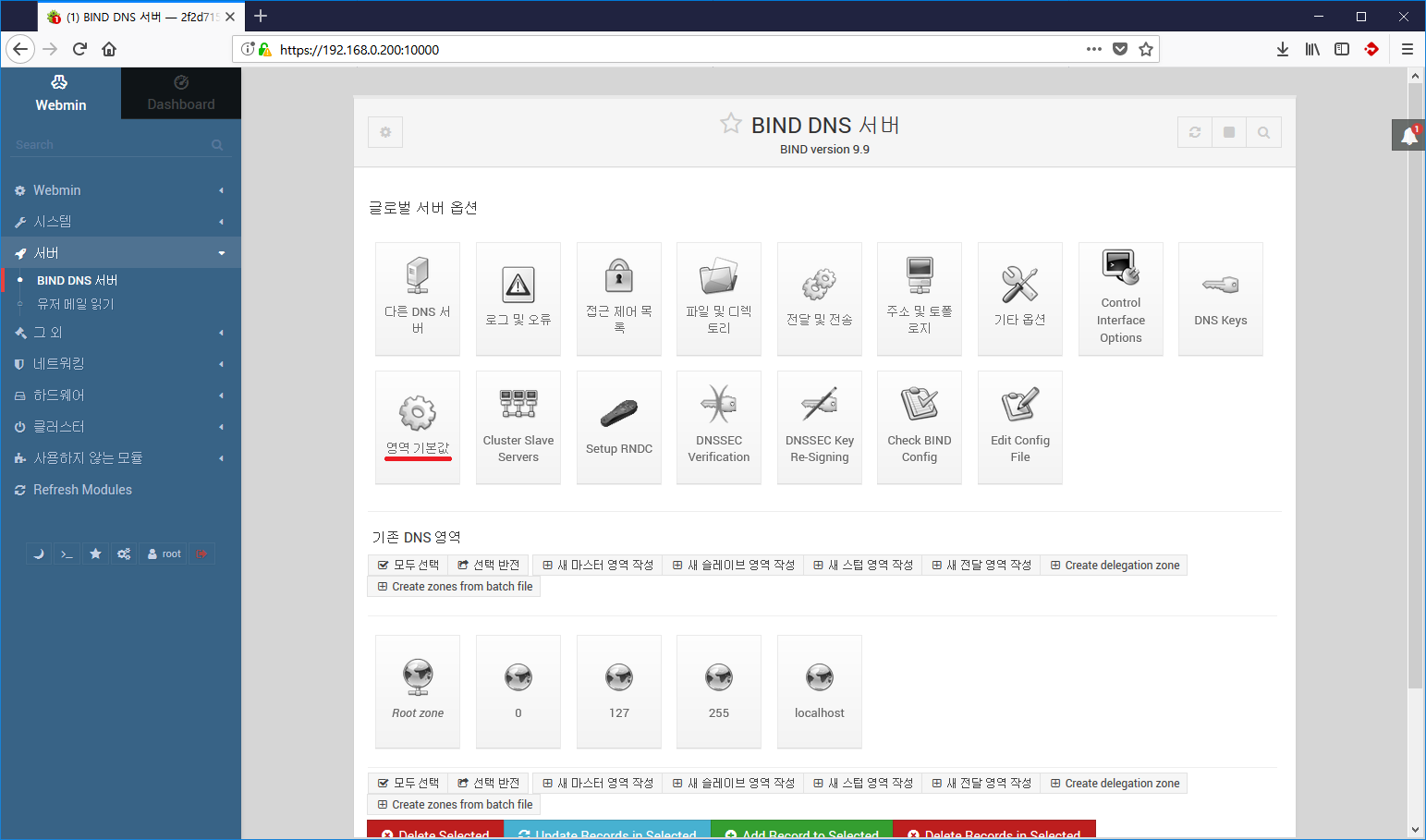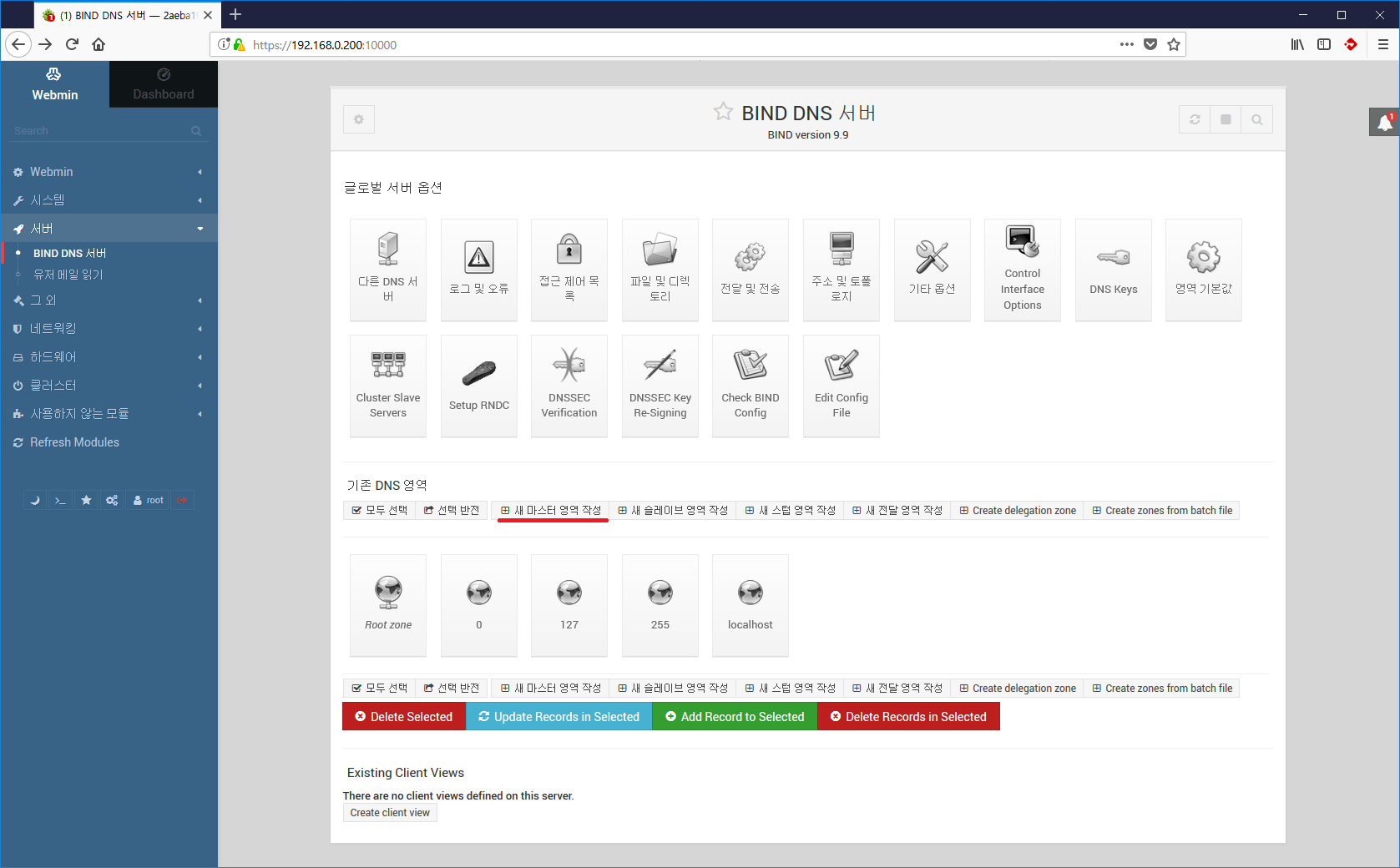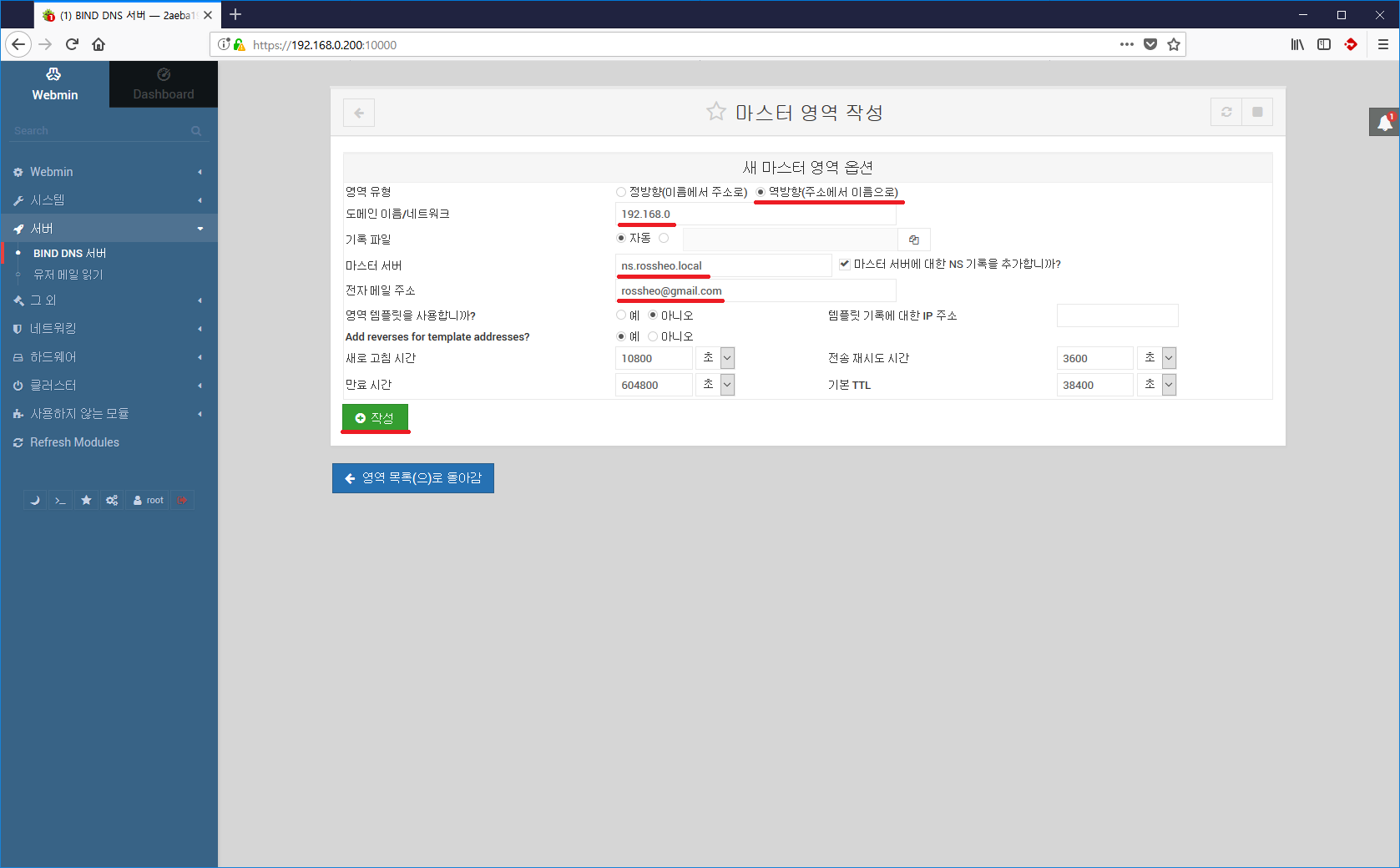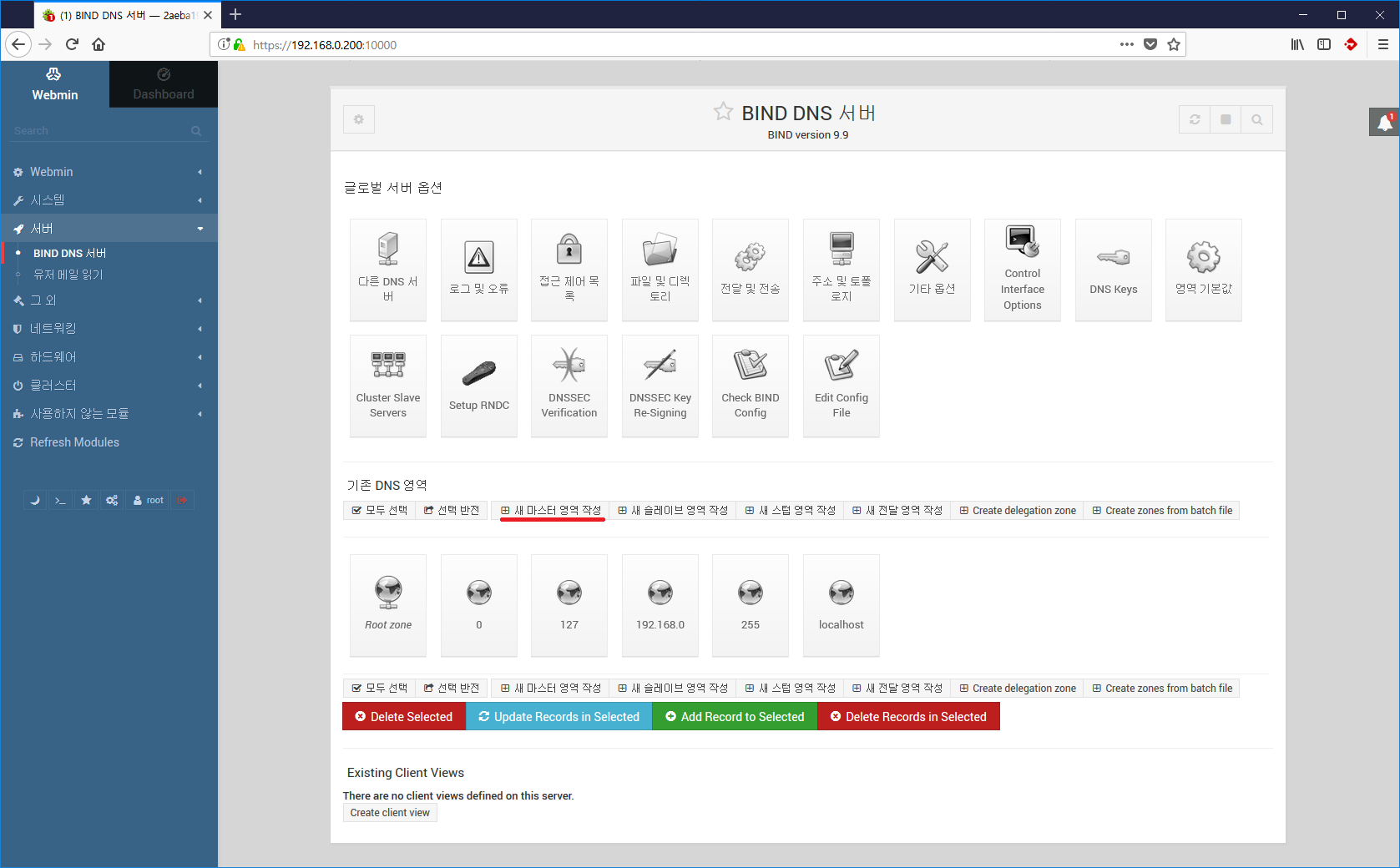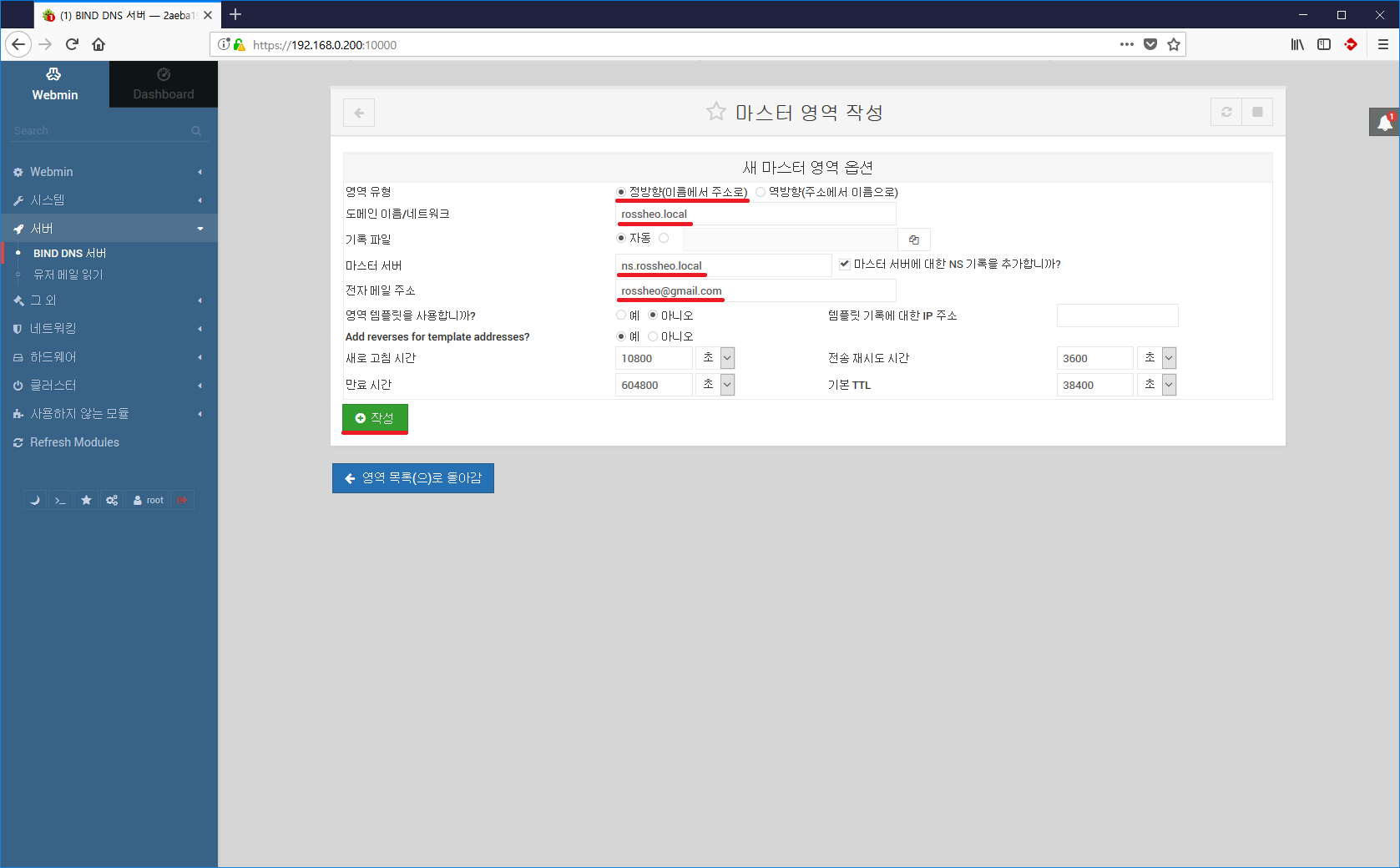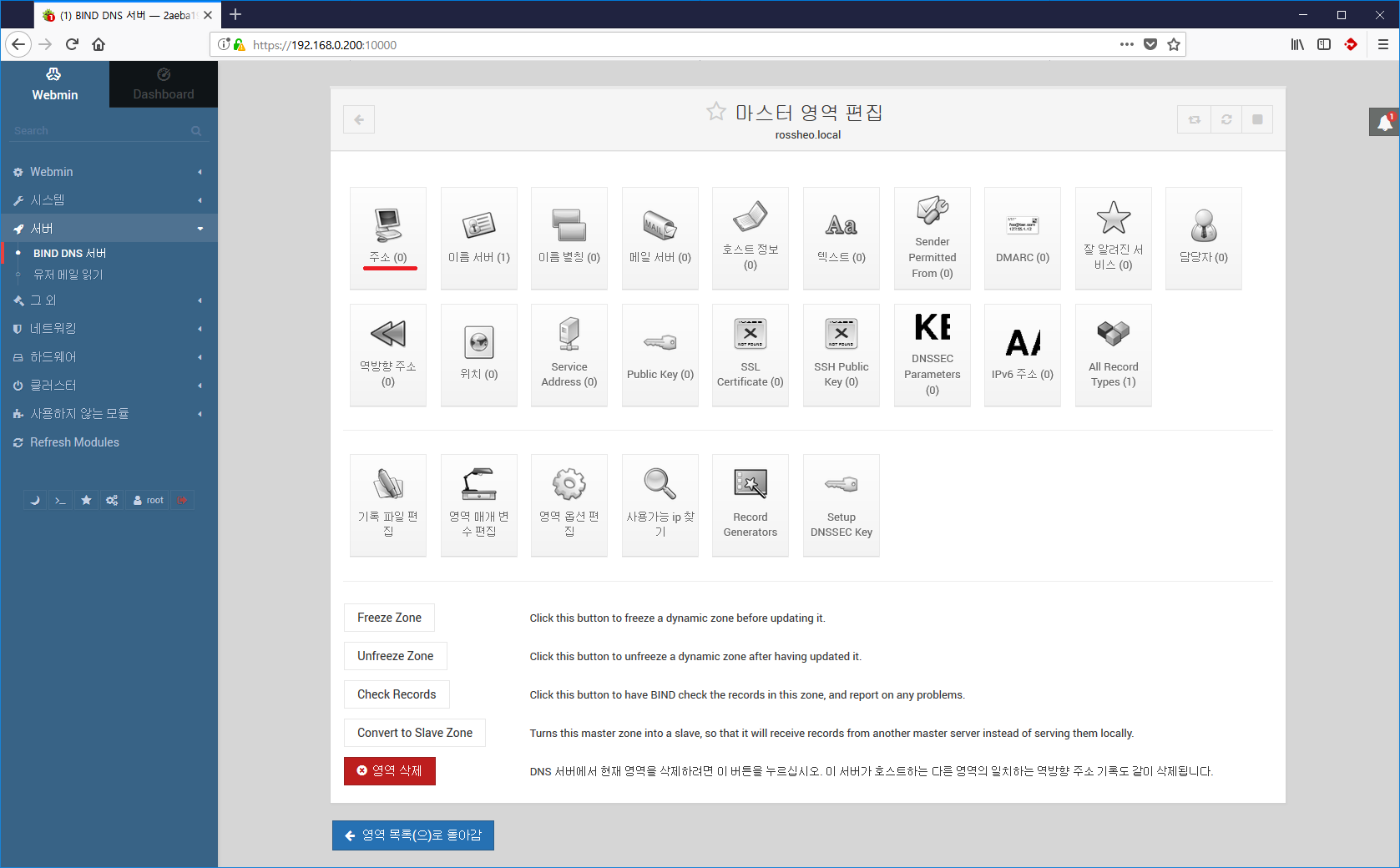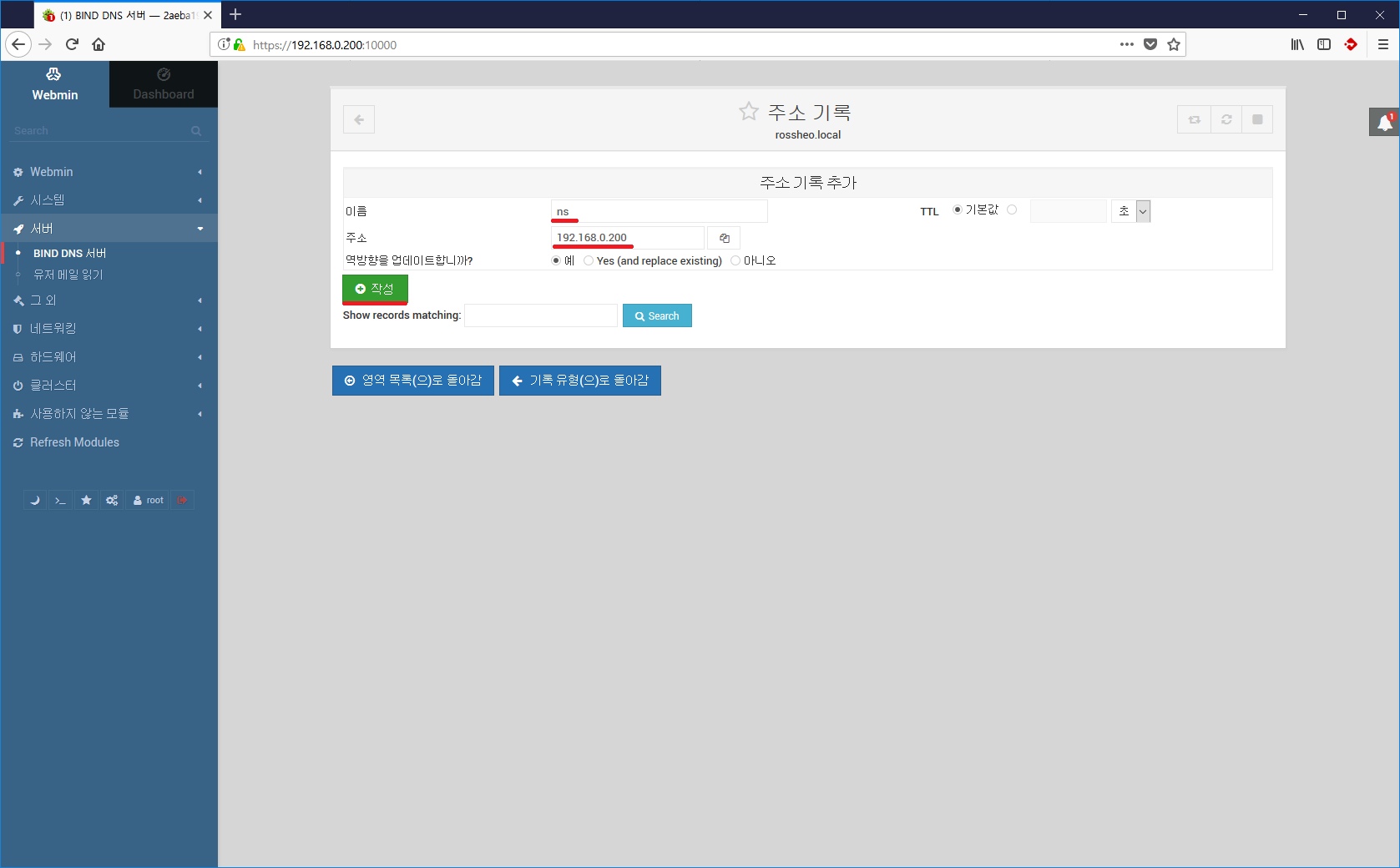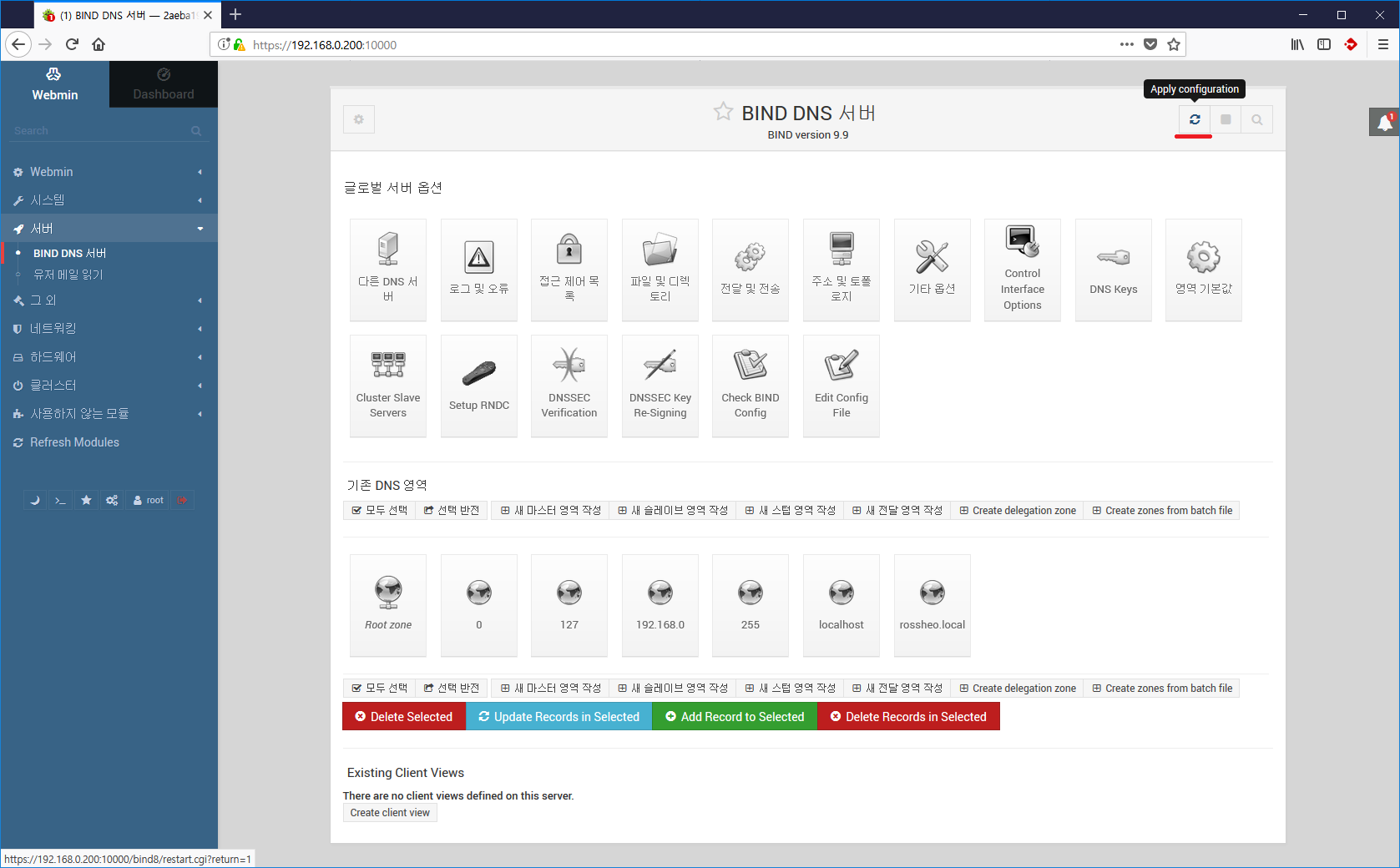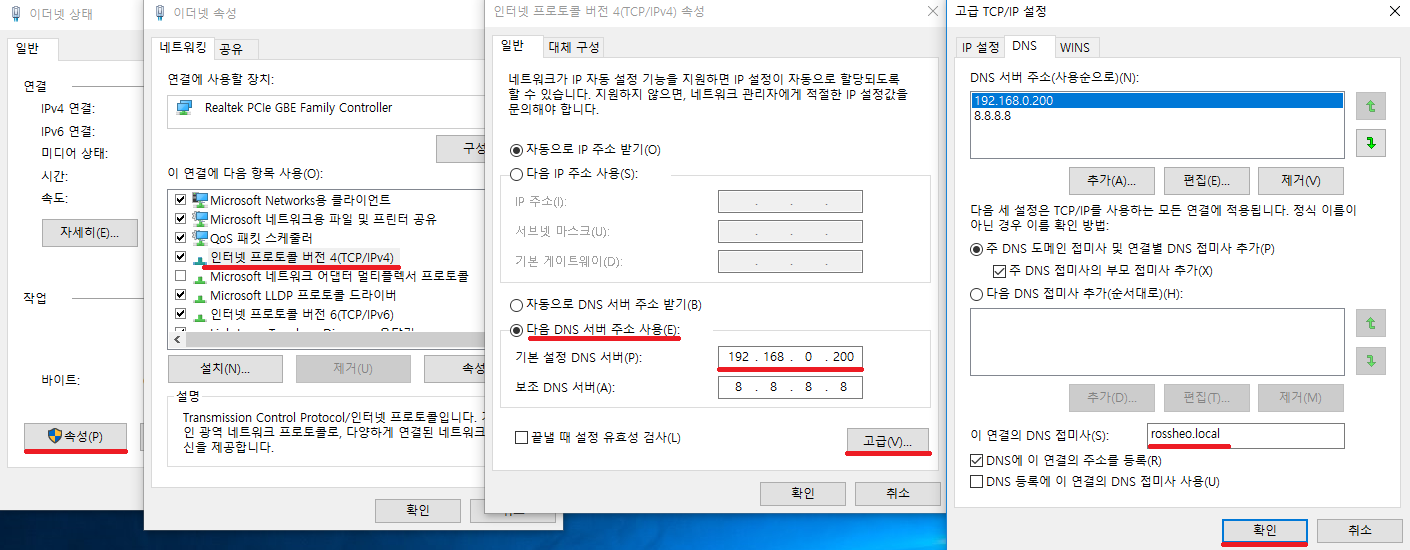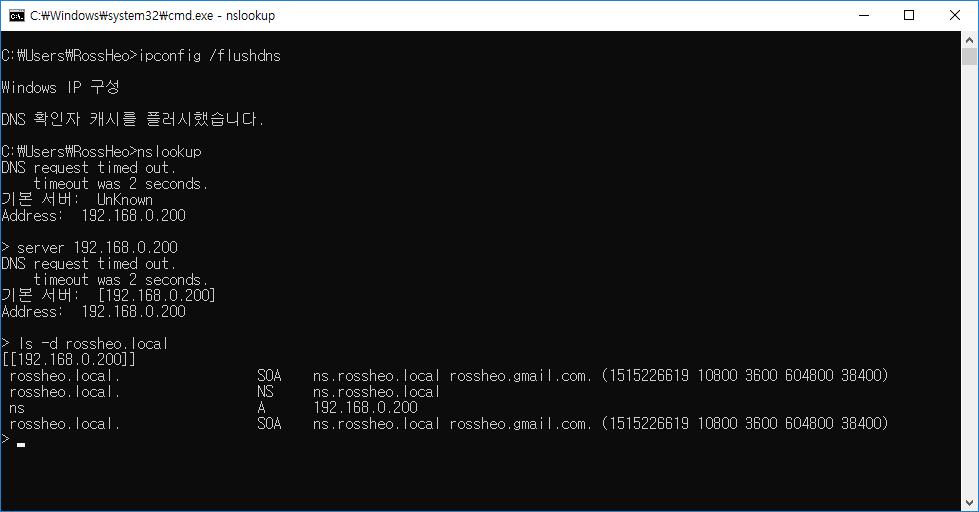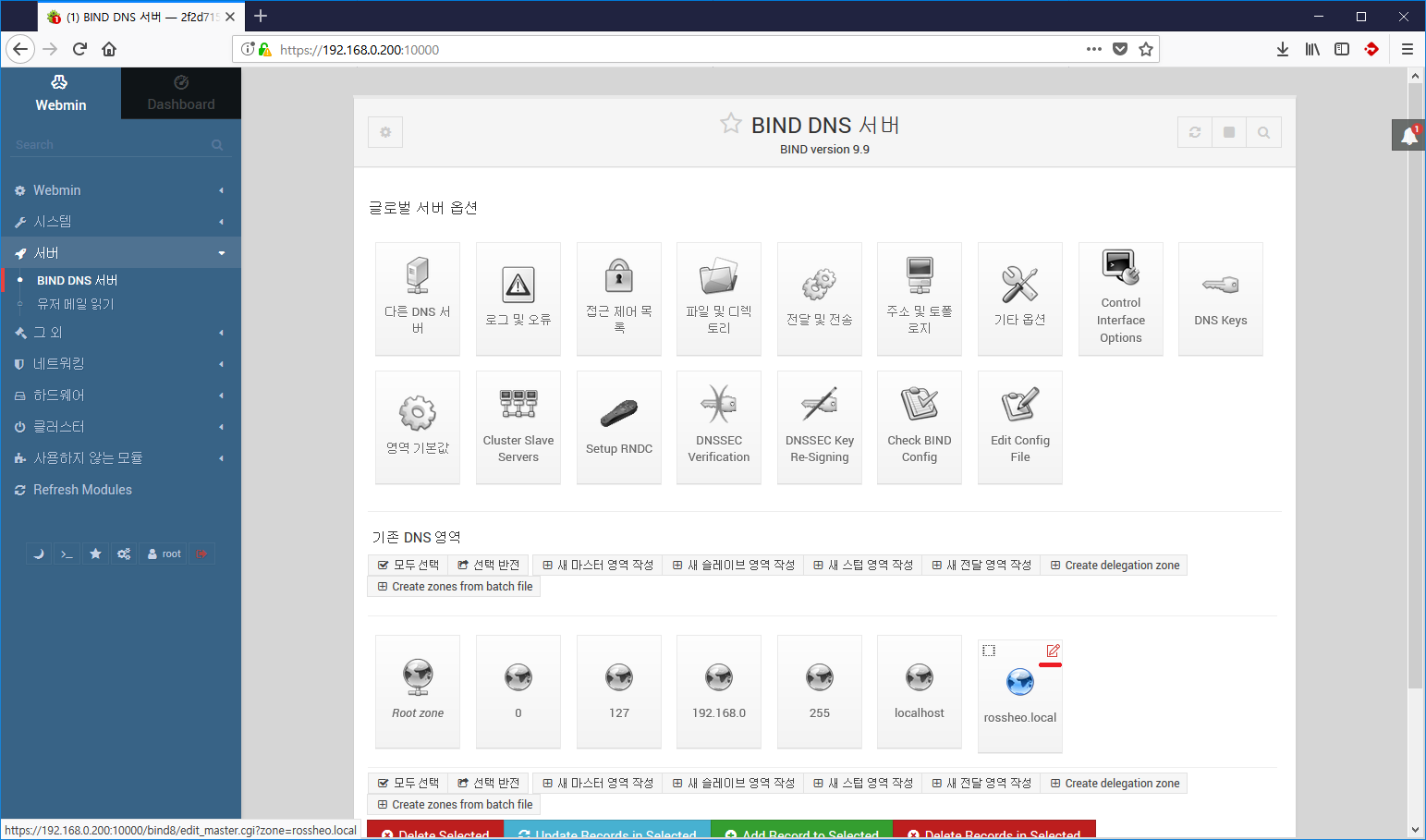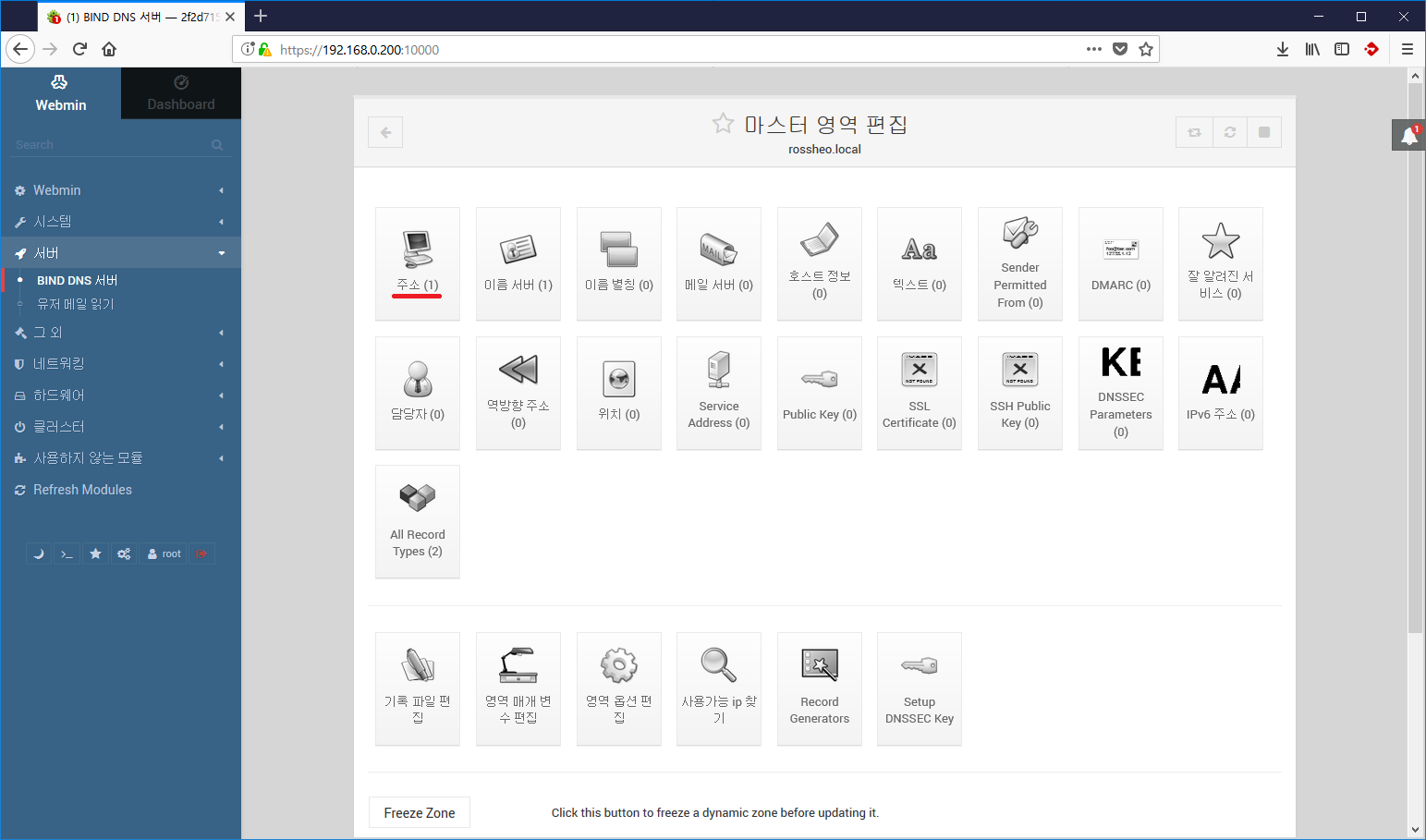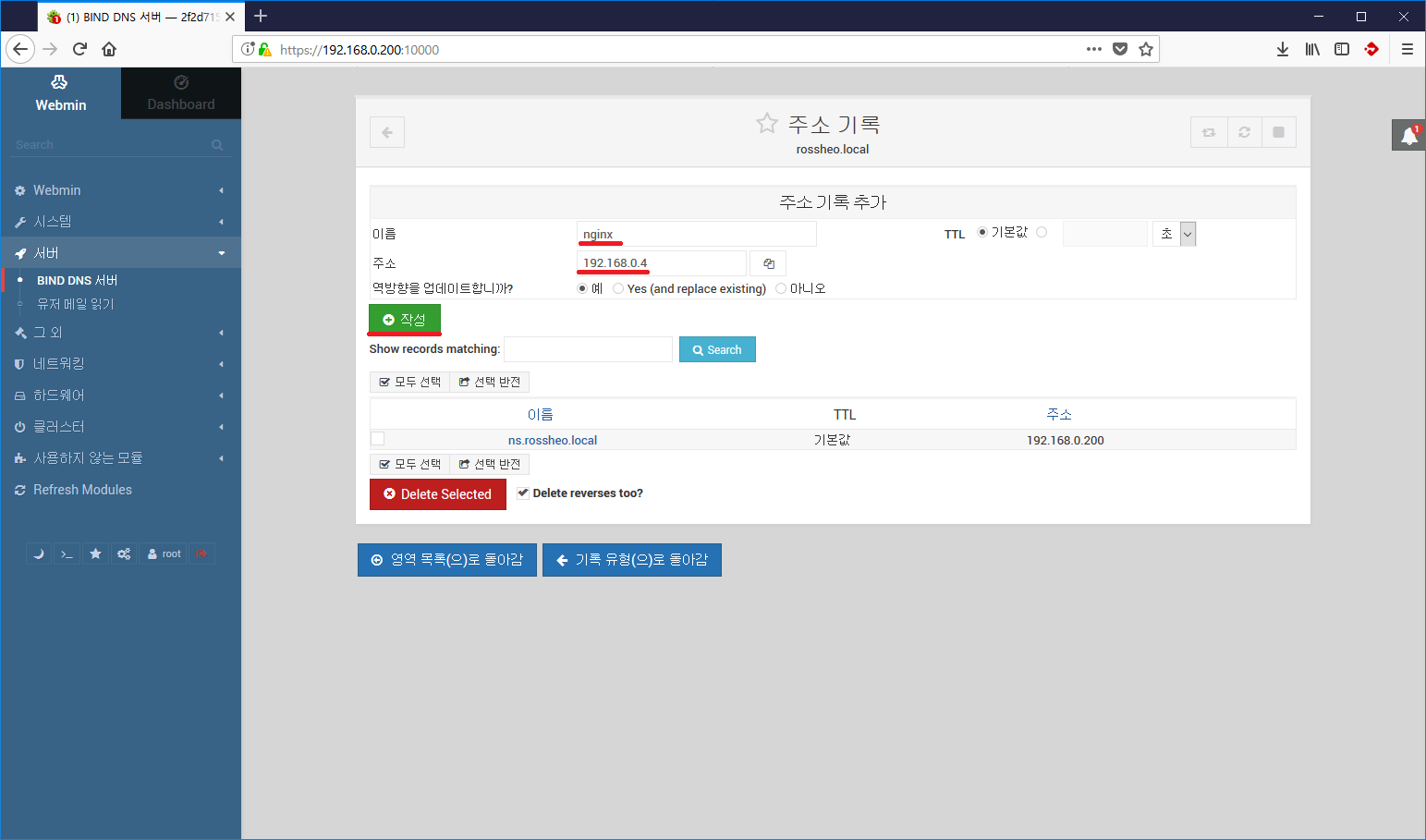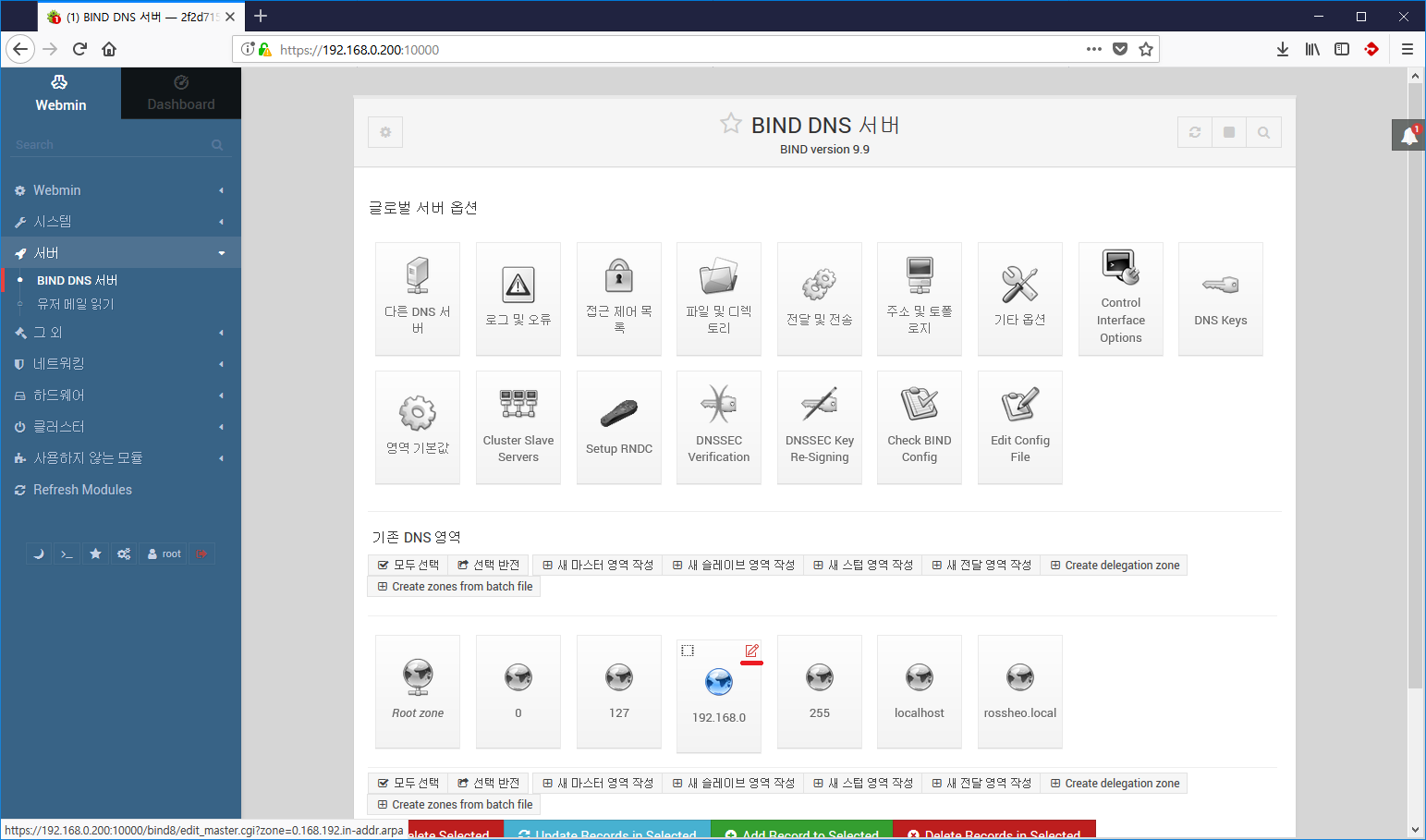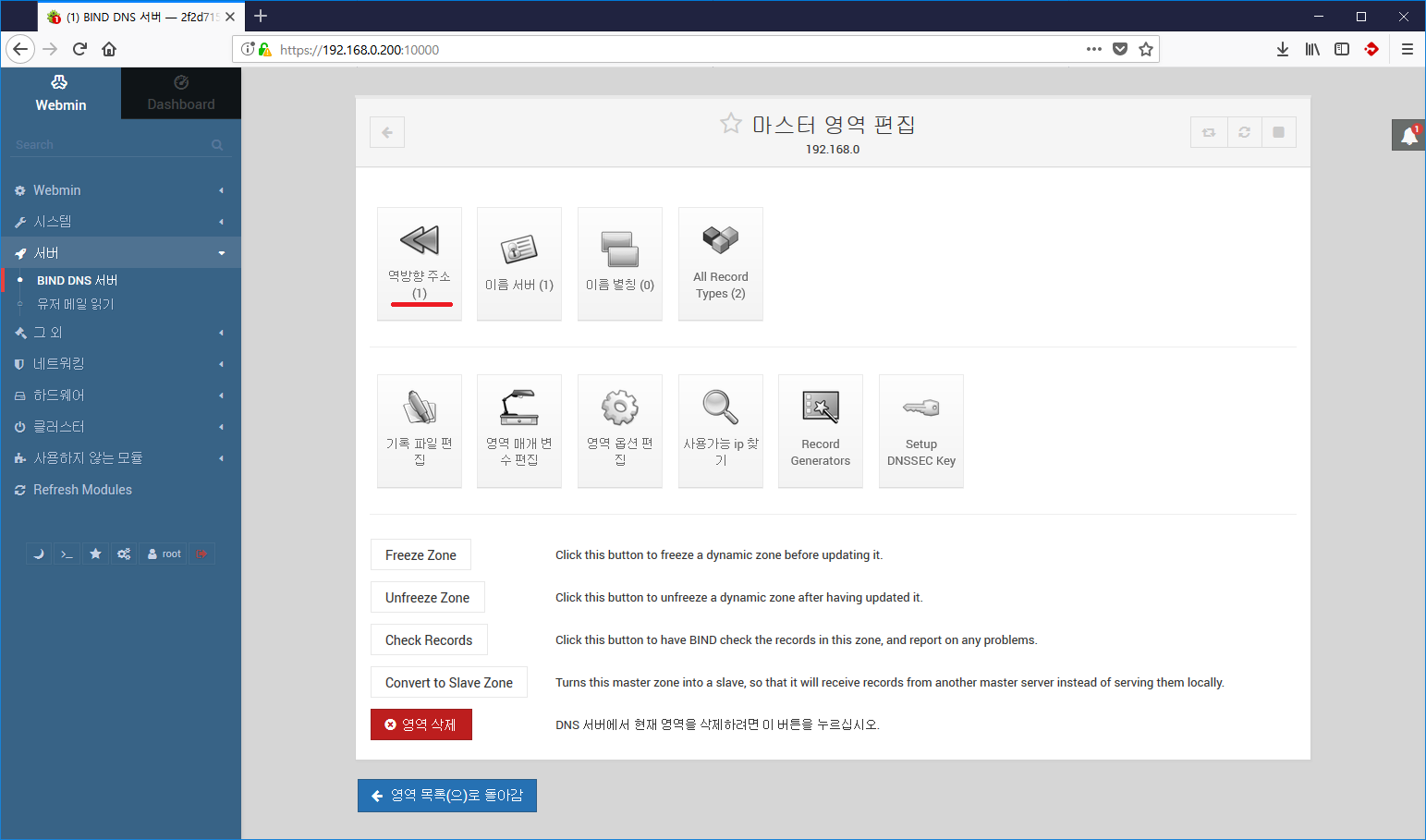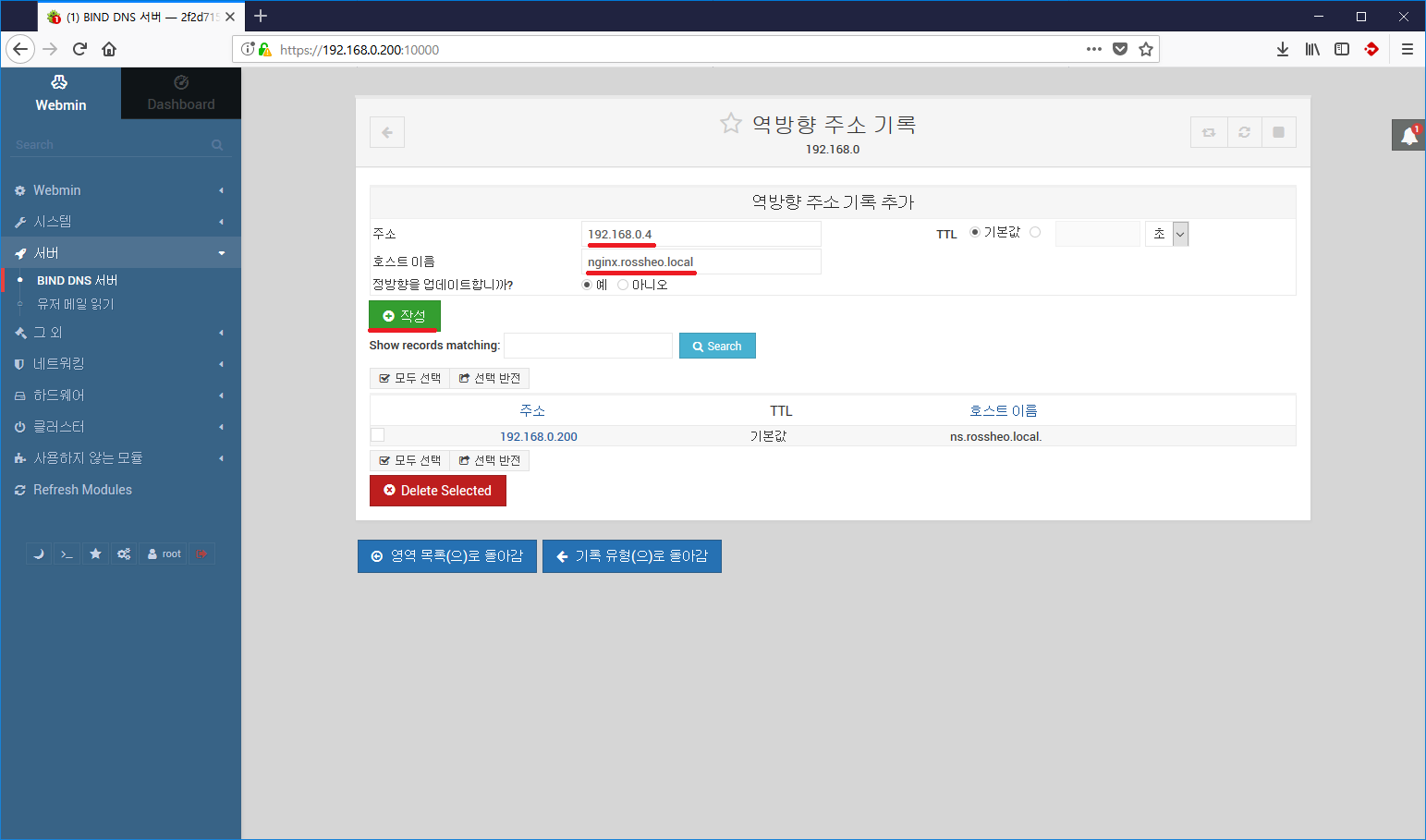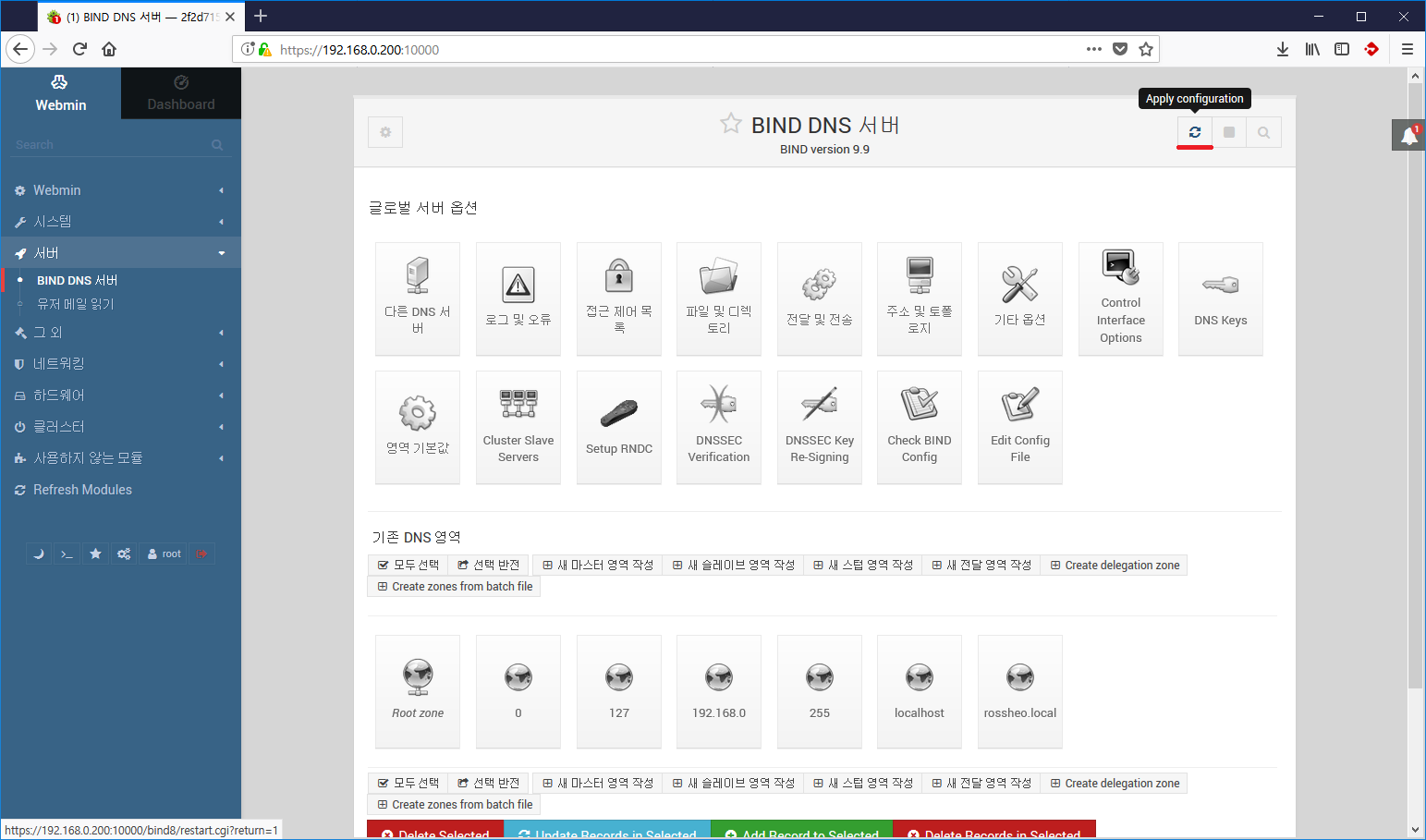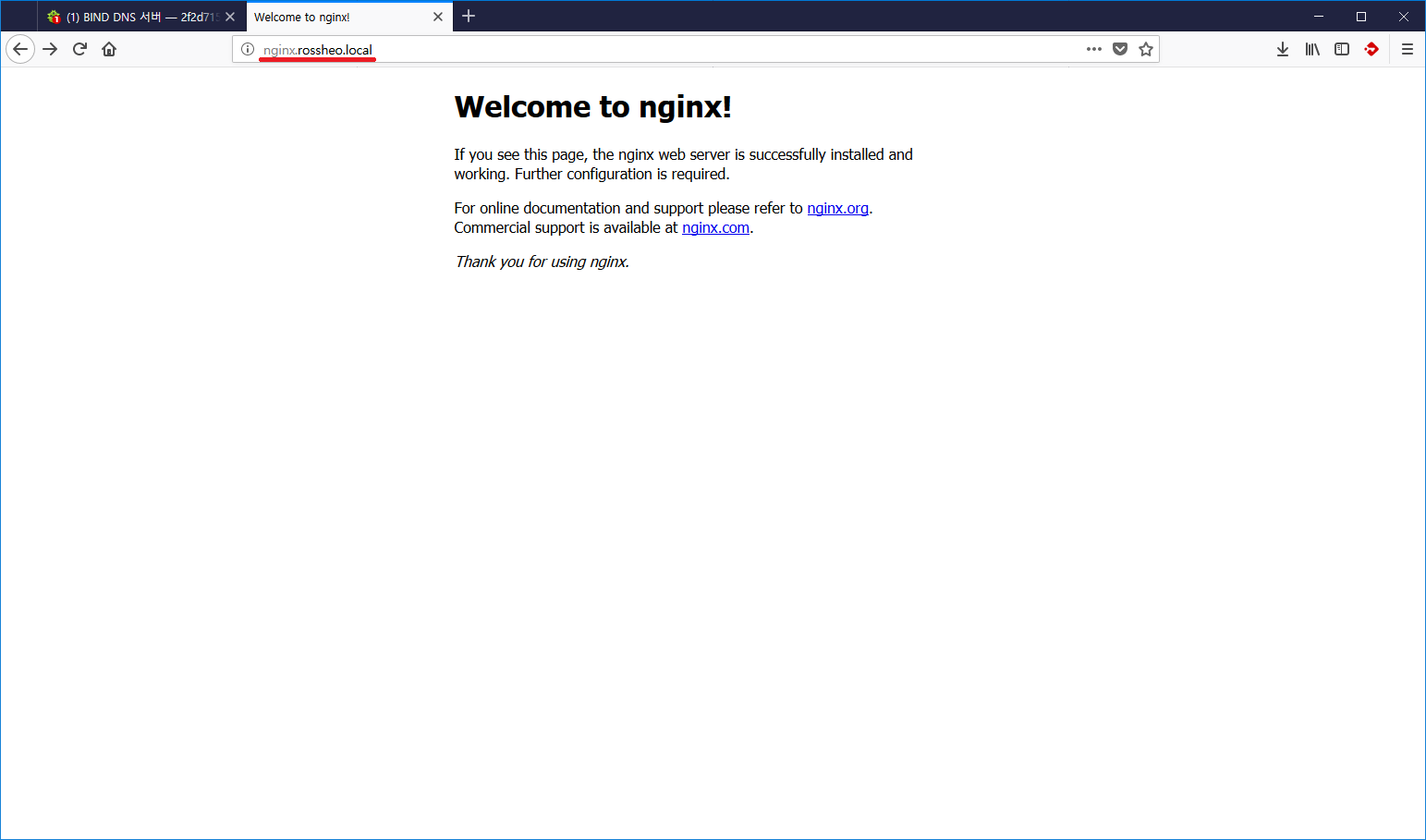How To Setup Dns(bind) Server On Docker
2018-01-06 | docker dns bindDocker로 DNS 서버 설치하기
도입하게 된 배경
- 내부 네트워크에 관리할 서버가 늘어날수록 IP주소를 외워서 관리하기 어려워집니다.
- DNS Server를 내부 네트워크용으로 설치하여 내부 IP와 도메인 이름을 연결하여 사용하면 편리합니다.
- Docker를 이용하여 짧은 시간에 내부 네트워크에서 사용할 수 있는 DNS 서버를 설치해봅시다.
Docker 이미지 설치
-
Docker에서 Bind 서비스를 사용할 수 있는 이미지중에서 Web 관리 툴이 포함되어 있는 이미지를 다운로드 받습니다.
docker pull sameersbn/bind:latest -
Docker 이미지를 실행합니다.
- HostIP ‘192.168.0.200’를 기준으로 작성하였습니다. 이 부분을 각자 환경에 맞게 수정하셔야 합니다.
-
Password는 Docker 설치후에 웹으로 로그인하여 변경합니다.
docker run -d --name=bind -p=192.168.0.200:53:53/tcp -p=192.168.0.200:53:53/udp -p=10000:10000 --volume=/srv/docker/bind:/data --env='ROOT_PASSWORD=SecretPassword' sameersbn/bind:latest
Webmin에 로그인
- 다음 주소로 Webmin에 로그인 합니다.(인증서가 없으므로 예외 설정을 추가합니다.)
- https://192.168.0.200:10000/
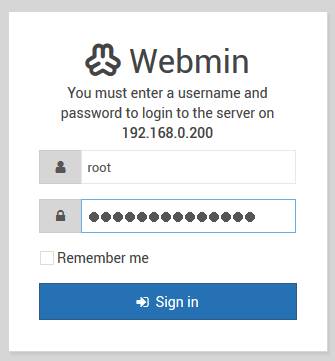
- 로그인 후 화면 초기화까지 약 2분정도 소요됩니다.
- root 계정의 Password와 언어 설정을 변경하고 저장 후 F5(새로고침)을 실행합니다.
BIND DNS 서버 설정
- 전달 및 전송에 외부 DNS 서버 주소 추가
ACL 추가 및 영역 기본값 추가
- ACL(접근 제어 목록) 주소 추가
- 영역 기본값 추가
역방향 영역 추가(IP -> Domain name)
- 새 마스터 영역 작성
- 역방향 영역 추가(도메인 이름 부분에 IP 마지막 부분을 제거하고 입력한다.)
정방향 영역 추가(Domain name -> IP)
- 새 마스터 영역 작성
- 정방향 영역 추가
- ns.rossheo.local 추가
- 추가된 주소 적용하기
네트워크 어댑터에 DNS 주소 설정 및 DNS 접미사 추가
- 네트워크 어댑터 설정
- nslookup으로 dns 확인하기
nginx.rossheo.local 도메인 추가(정방향, 역방향 추가)
- 정방향 추가
- 역방향 추가
- 추가한 도메인 적용
nginx.rossheo.local 접속
- nginx.rossheo.local(192.168.0.4)
참조
- http://www.damagehead.com/blog/2015/04/28/deploying-a-dns-server-using-docker/
- http://html5around.com/wordpress/tutorials/ubuntu-bind9-local-dns-setup/